Så här kan du logga ut från Signal Desktop via Smartphone!
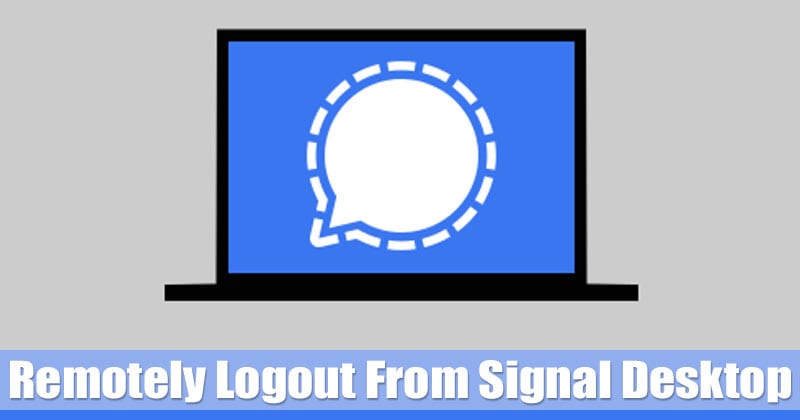
Från och med nu finns det gott om appar för snabbmeddelanden tillgängliga för Android och iOS. Av alla dessa verkar WhatsApp, Telegram och Signal Private Messenger vara de bästa. Om vi pratar om Signal Private Messenger är det en app för snabbmeddelanden som tar din integritet på största allvar.
Man kan utbyta textmeddelanden, ringa röst- och videosamtal på plattformen. Vad som är mer intressant är att Signal också har en stationär app som låter användare utbyta textmeddelanden direkt från datorn. Om du har använt Signal Desktop-appen för kommunikation, kanske du vet att skrivbordsappen inte erbjuder någon möjlighet att logga ut.
Även om de flesta användare inte behöver logga ut från skrivbordsversionen, om du har använt Signal på en offentlig dator, är det alltid bäst att logga ut för att förhindra kontomissbruk.
Steg för att fjärrlogga ut från Signal Desktop-appen
Eftersom Signals skrivbordsapp inte erbjuder ett utloggningsalternativ, har vi beslutat att dela en detaljerad guide om hur man loggar ut från Signal Desktop-appen från en smartphone. Processen kommer att vara enkel; följ några av de enkla stegen nedan.
Steg 1. Först av allt, öppna Signal app på din Android-smarttelefon.
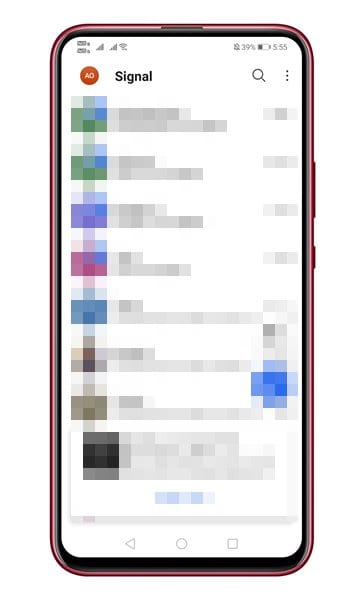
Steg 2. Klicka nu på profilbilden som visas nedan.
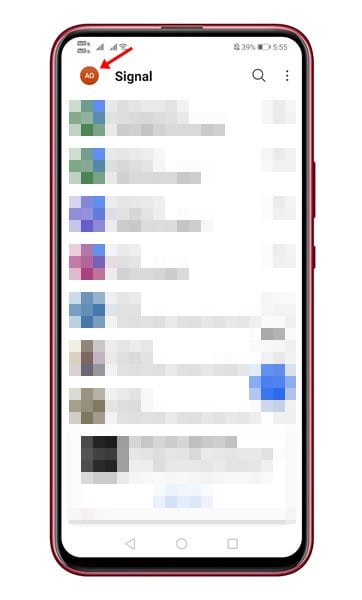
Steg 3. Från listan med alternativ, tryck på “Länkade enheter”
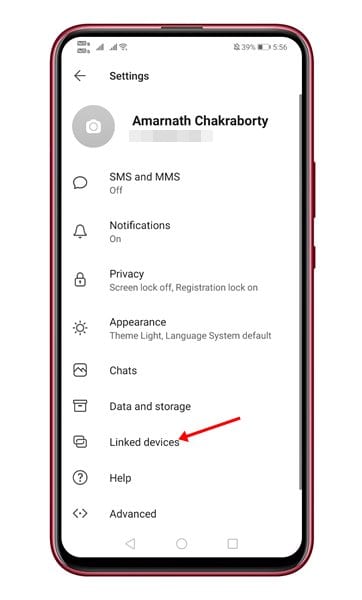
Steg 4. Nästa sida skulle lista alla länkade enheter.
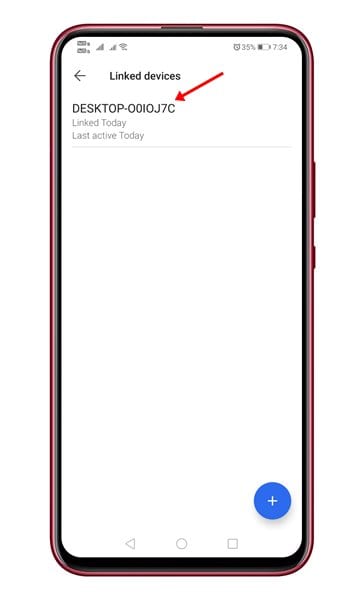
Steg 5. Tryck bara på enheten du vill ta bort länken till och tryck på “Ok”.
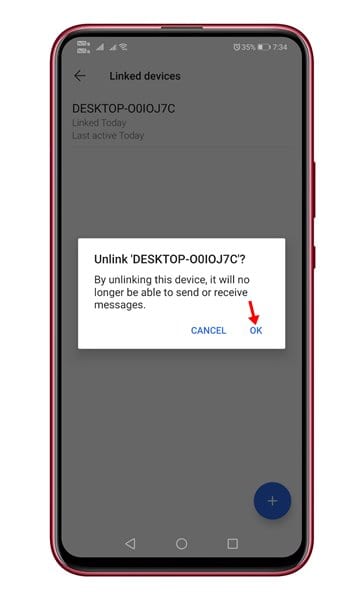
Steg 6. När det är klart kommer skrivbordsappen att be dig länka om Signal-skrivbordet till din mobil.
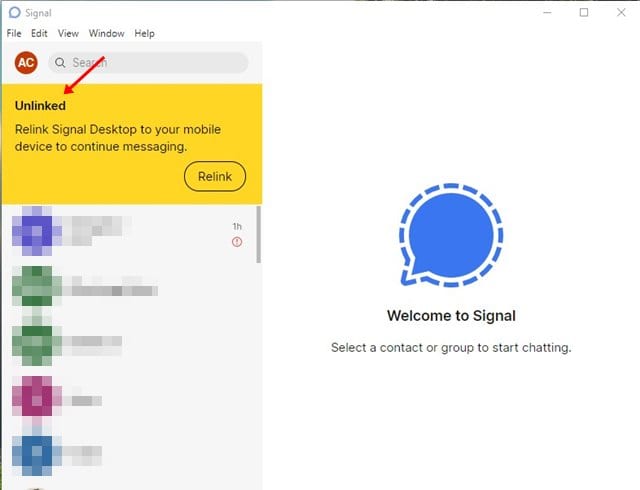
Det är allt! Du är färdig. Så här kan du logga ut från Signal-skrivbordet på Windows 10-dator.
Den här artikeln handlar om hur du loggar ut på distans från Signal Desktop-appen via smartphone. Jag hoppas att den här artikeln hjälpte dig! Dela det också med dina vänner. Om du har några tvivel om detta, låt oss veta i kommentarsfältet nedan.